处理如何使用u盘装win7系统,电脑故障
导读:电脑故障电脑故障 我们都知道刚买回来的组装机是还没有安装系统的,属于裸机需要我们自己亲自动手安装,但是要怎么安装win7系统呢?莫急,下面小编就来给大家介绍一下u盘装win7系维修工上门服务介绍—下itt水泵公司知识。

我们都知道刚买回来的组装机是还没有安装系统的,属于裸机需要我们自己亲自动手安装,但是要怎么安装win7系统呢?莫急,下面小编就来给大家介绍一下u盘装win7系统的操作方法,希望能够帮助到你们。
win7是一款具有改革性变化的操作系统,其具有良好的兼容性及稳定性、界面美观、简单熟悉之后便可上手的操作体验,备受用户的追捧。那要怎样使用u盘安装win7系统呢?我们接着往下看
准备工作:
4G或以上空u盘一个
魔法猪u盘启动盘制作工具,下载地址:http://ww百度seo网站优化w.mofazhu.com/
windows7系统镜像文件,下载地址:http://www.windows7en.com/
操作步骤:
1,首先用U盘启动盘制作工具的U盘模式制作好启动盘,U盘启动盘的制作比较简单,插入U盘按照提示点击一键制作U盘启动盘即可。
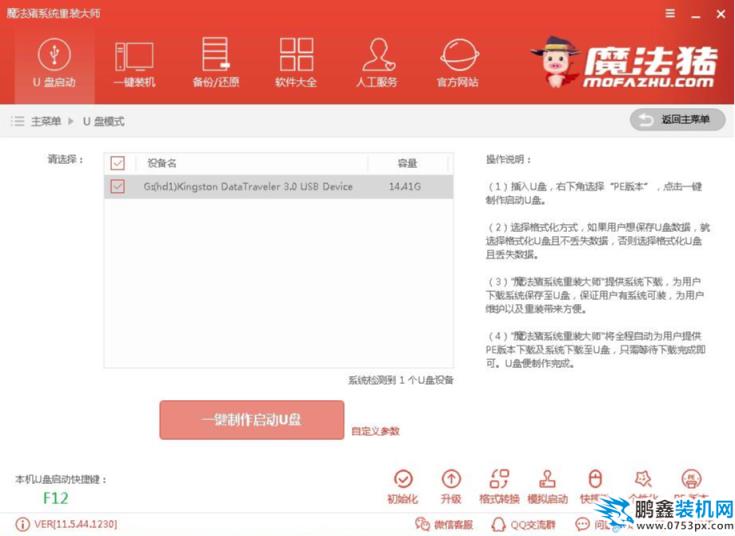
u盘电脑图解1
2,重启电脑设置电脑第一启动项为U盘启动,具体方法可以点击链接查看:http://www.windows7en.com/uflash/40536.html
3,上面的步骤后进入到PE选择界面,这里一般选择“02WindowsPE/RamOS(新机型)”回车键确定即可。
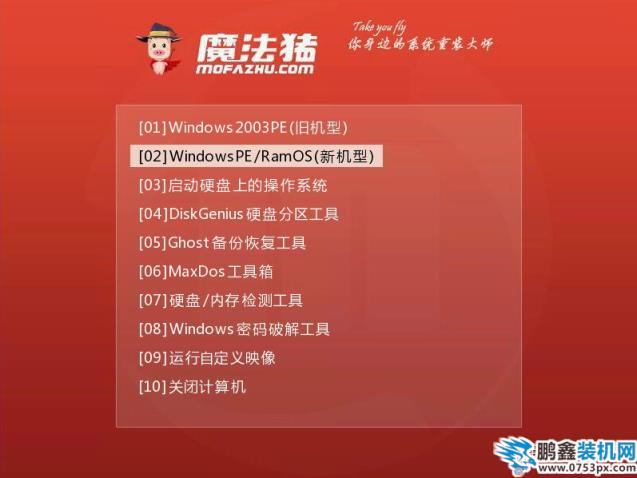
win7电脑图解2
4,进入PE桌面后会自动弹出PE装机工具,这里首选勾选需要安装的系统镜像,然后左下角选择“目标分区”,一般默认即可,为避免意外最好确定一下选择的是不是系统盘(C盘),之后点击“安装系统”。
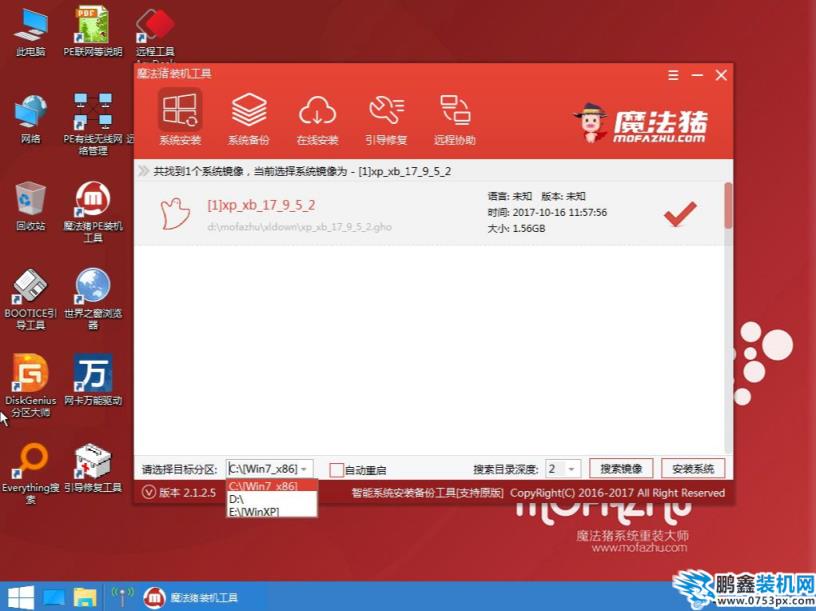 网seo优化趋势
网seo优化趋势
win7电脑图解3
5,装机执行系统安装过程中一般4网站优化seo培训-5分钟就可以完成。
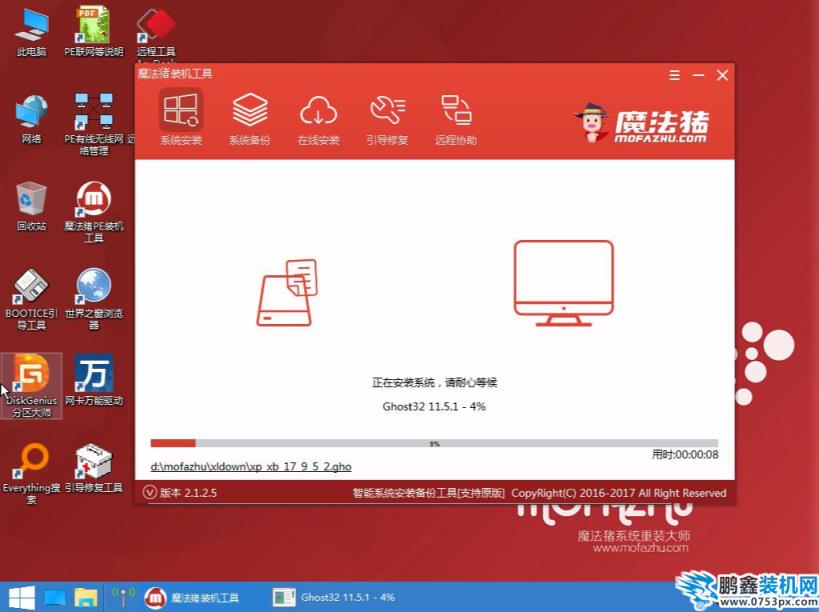
安装系统电脑图解4
6,完成后重启电脑完成最后的安装,直到进入全新的系统。

声明: 本文由我的SEOUC技术文章主页发布于:2023-06-26 ,文章处理如何使用u盘装win7系统,电脑故障主要讲述如何使用,标签,电脑故障网站建设源码以及服务器配置搭建相关技术文章。转载请保留链接: https://www.seouc.com/article/it_20716.html

















